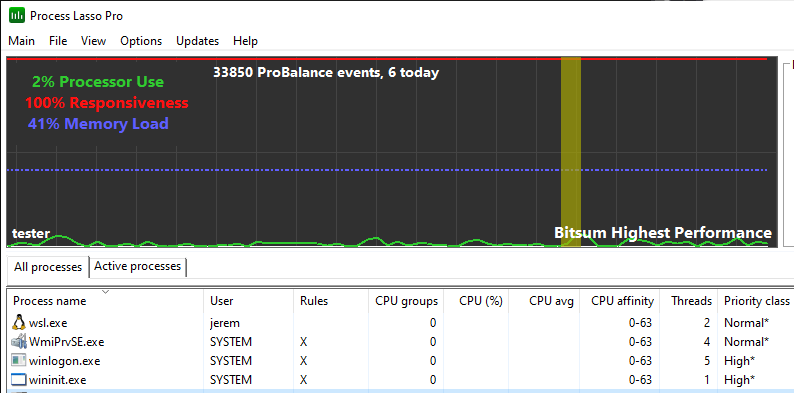Сегодня в интернете можно найти несколько программ, предназначенных для оптимизации работы процессора в режиме реального времени. О них уже неоднократно рассказывалось, однако это не является поводом не поговорить об ещё одной утилите.
Как использовать Process Lasso
Process Lasso является одним из лучших инструментов для мониторинга и управления процессами в ОС Windows. Эта многофункциональная программа во многих отношениях намного лучше, чем стандартный диспетчер задач, который имеется в Windows 10.
Если ты новичок, то можешь установить Process Lasso и предоставить ему возможность делать свою работу в автоматическом режиме. Однако если ты относишься к тому типу людей, которые хотят контролировать всё сами, дочитай этот обзор до конца, чтобы узнать больше об этой программе.
Оптимизация приоритета процесса
Если и есть что-то, что мне нравится в Process Lasso, так это его «оптимизация приоритета процесса» и «автоматизация системы». Эти функции дают пользователю полный контроль над ситуацией.
Оптимизация приоритета позволяет просмотреть и изменить приоритет каждого процесса, но, что самое главное, она обеспечивает бесперебойную работу компьютера.
Технология ProBalance
Чтобы Process Lasso работал эффективно, он должен в полной мере использовать технологию ProBalance (Process Balance), позволяющую системе установить гармоничные отношения с пользователями. Проще говоря, ProBalance превращает Process Lasso в менее пугающий Диспетчер задач, и это хорошо как для новичков, так и для продвинутых юзеров.
Чтобы получить данные о том, как работает ProBalance, нажмите кнопку «View», а затем перейдите к «Open ProBalance Insights».
Главное окно программы
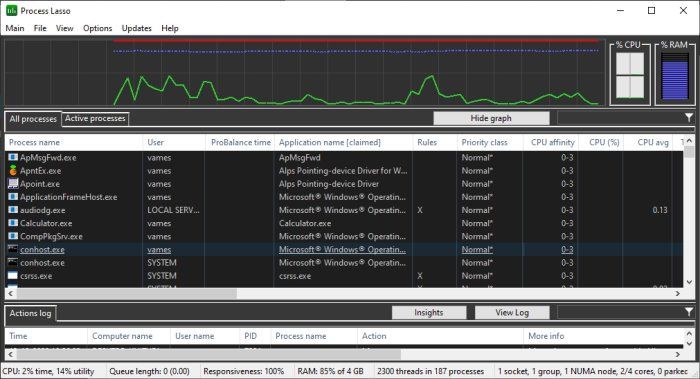
Первое, что вы увидите при запуске программы, — это главное окно. Именно здесь находится большая часть информации, и именно сюда вы будете смотреть особенно часто. Здесь вы найдёте «Все процессы», «Активные процессы», «Использование процессора», «Скорость отклика» и «Загрузку памяти».
Поначалу всё это очень трудно воспринять, но со временем, при регулярном использовании программы, всё станет намного проще и понятнее.
Если вы войдёте во вкладку «Main», вы поймёте, что есть довольно много вещей на главном экране, которые вы можете активировать или деактивировать. Многие пользователи предпочитают, чтобы в рабочем окне не было беспорядка, но вы можете добавить сюда всё, что вам нужно.
Здесь же вы можете внести изменения в схему электропитания вашего компьютера. Любые изменения питания будут сделаны из ядра, и если приложение будет удалено, изменения всё равно сохранятся.
Активные процессы
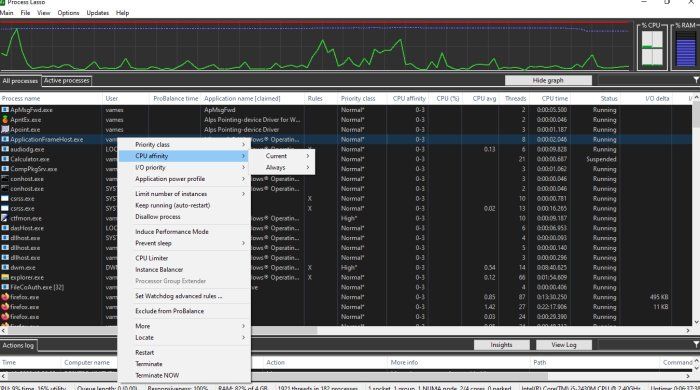
В разделе «Активные процессы» можно увидеть все запущенные процессы и приложения. Если щёлкнуть правой кнопкой мыши на процесс, у вас будет возможность внести несколько изменений. Например, вы можете завершить программу, перезапустить её, активировать режим производительности и многое другое. Кроме того, есть возможность осуществить привязку к процессору (CPU Affinity) и изменить приоритет ввода-вывода (I/O priority) для каждой программы, если вы захотите сделать это.
Графическое представление
Пользователи могут наглядно увидеть, что происходит с их компьютером, просто посмотрев на график загрузки процессора и использования оперативной памяти. Кроме того, этот график демонстрирует, насколько быстро реагирует вся система.
Вкладка «View»
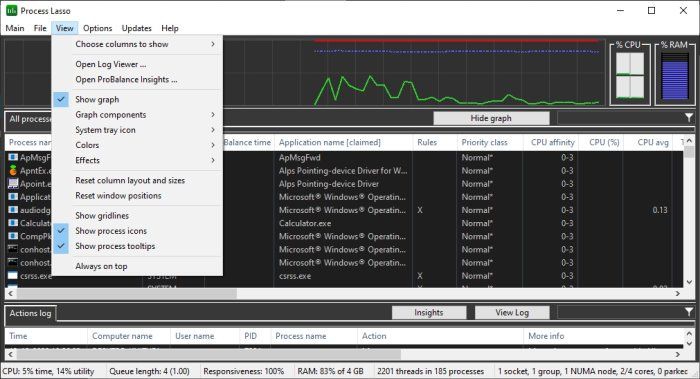
В верхней части окна программы вы увидите вкладку «View». По сути она выполняет ту же функцию, что и вкладка «Main». Из этой вкладки вы можете удалить график (и снова добавить его в любое время) или же отключить компоненты графика, если вам кажется, что отображается слишком много информации.
Вы не слишком довольны цветом, используемым в Process Lasso по умолчанию? Вкладка «View» даёт вам возможность выбрать цветовую палитру в соответствии с собственными предпочтениями.
Параметры
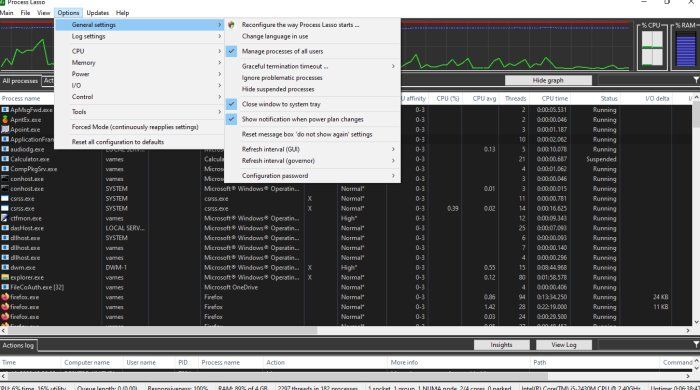
Что же мы можем сделать в разделе «Options»? Довольно много, если вдуматься. Например, в этом разделе приложения пользователь может настроить работу процессора и оперативной памяти. Для тех, кто чувствует необходимость настроить свой ввод-вывод и определить, как программа будет запускаться при загрузке, раздел «Параметры» тоже очень пригодится.